v В окне RadExPro Project Manager выбрать кнопку New project.... Откроется окно браузера:
13 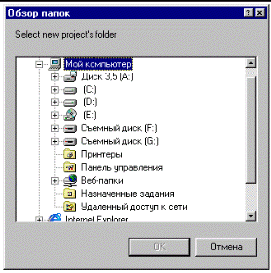
В открывшемся окне определяется директория на диске, где будут храниться все объекты данных проекта, а также служебные файлы его базы данных.
v Выделить нужную директорию и нажать кн OK. (Если кн ОК не активна, это означает, что выбранная в данный момент директория уже содержит другой проект RadExPro).
После того, как директория для нового проекта выбрана, появится окно New database:
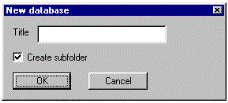
v Ввести имя нового проекта в поле Title. (например: Ухта_Бр_88). Если активирована опция Create subfolder, то в выбранной директории будет создана поддиректория с именем, определенным в поле Title, в противном случае, новый проект будет создан непосредственно в выбранной директории.
Нажать кн. ОК.
Новый проект будет создан в указанной директории. При этом программа RadExPro поместит в директорию пять служебных файлов базы данных проекта:
data.fbl · struct.fbl data.fsp
struct.fsp atoms.tbl
Имя нового проекта появится в списке зарегистрированных проектов (Registered projects) окна RadExPro Project Manager.
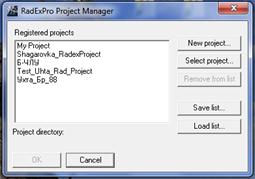
v Выделить созданный проект (¯ЛКнМ).
В поле Project directory отобразится информация о пути к проекту.
Нажать кн OK.
Появится главное окно программы RаdExPro, содержащее дерево проекта (пока это дерево пусто):
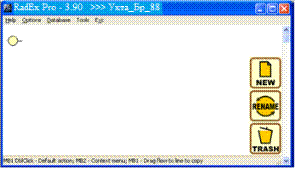
 2015-02-04
2015-02-04 373
373








